- Windows 10 lze resetovat a uvést jej do výchozího stavu. Existují však případy, kdy je resetování počítače se systémem Windows 10 nemožné, a zobrazí se zpráva: Došlo k problému s resetováním počítače. Nebyly provedeny žádné změny. Podívejte se na řešení v článku níže.
- Není špatný čas provést čištění registru. Náš top12 čističe registru vám může poskytnout docela dobrou představu o softwaru potřebném pro tuto operaci.
- Pokud jste narazili na nějaké systémové chyby, najdete řešení v naší Systémové chyby rozbočovač.
- O chybách systému Windows 10 jsme psali rozsáhle, takže se podívejte na naše Chyby systému Windows 10 centrum řešení.

- Stáhněte si Restoro PC Repair Tool který je dodáván s patentovanými technologiemi (patent k dispozici tady).
- Klepněte na Začni skenovat najít problémy se systémem Windows, které by mohly způsobovat problémy s počítačem.
- Klepněte na Opravit vše opravit problémy ovlivňující zabezpečení a výkon vašeho počítače
- Restoro byl stažen uživatelem 0 čtenáři tento měsíc.
Windows 10 nabízí uživatelům možnost resetovat jejich systémy a přinést OS do výchozího stavu.
Tímto způsobem můžete odstranit různé chyby, které mohou bránit jejich počítačům ve správném fungování.
Existují však případy, kdy se resetování počítače se systémem Windows 10 změní na nemožný úkol kvůli chybové hlášení: Došlo k problému s resetováním počítače. Nebyly provedeny žádné změny.
V tomto článku vám ukážeme, jak tuto chybu opravit.
Při resetování počítače došlo k problému zpráva vám může zabránit v obnovení systému Windows 10 do původního stavu.
To může být velký problém a když už mluvíme o problémech se systémem Windows, zde jsou některé podobné problémy, které uživatelé nahlásili:
- Při resetování počítače došlo k potížím, nebyly provedeny žádné změny Windows 10, Windows 8 - Tento problém může ovlivnit Windows 10 i Windows 8. I když nepoužíváte Windows 10, měli byste být schopni aplikovat většinu našich řešení také na Windows 8.
- Při obnovování počítače došlo k problému, nebyly provedeny žádné změny - Toto je jen variace této chybové zprávy. Pokud narazíte, zkuste spustit skenování SFC a DISM a zkontrolujte, zda to problém vyřeší.
- Nelze resetovat počítač Windows 10 - Toto je variace původní chyby, se kterou se můžete setkat. Pokud si všimnete tohoto problému, zkuste provést Obnovení systému a zkontrolujte, zda to pomáhá.
- Došlo k problému s resetováním počítače Surface Pro 4, Surface Pro 2, HP Stream, Dell, Lenovo - Někdy se tato chybová zpráva může zobrazit na vašem notebooku. Zdá se, že tímto problémem mohou být ovlivněny všechny značky notebooků, a abyste jej mohli opravit, možná budete muset spustit skenování DISM a SFC mimo Windows.
- Při resetování notebooku nebo počítače došlo k problému - Tento problém může ovlivnit jakékoli zařízení, notebook i stolní počítač. Pokud máte tento problém, vyzkoušejte některá z našich řešení a zkontrolujte, zda vám to vyhovuje.
O problémech s resetováním systému Windows 10 jsme psali již dříve. Přidejte si tuto stránku do záložek pro případ, že ji později budete potřebovat.
Jak mohu opravit Došlo k problému s resetováním chyby počítače?
Řešení 1 - Proveďte kontrolu systémových souborů
Podle uživatelů může k tomuto problému často dojít kvůli poškozeným souborům. Tento problém však můžete vyřešit provedením jednoduchého skenování SFC. Chcete-li to provést, musíte postupovat podle těchto kroků:
- lis Klávesa Windows + X otevřít Nabídka Win + X. Nyní vyberte Příkazový řádek (Správce) ze seznamu. Pokud tato možnost není k dispozici, můžete také použít PowerShell (Správce).
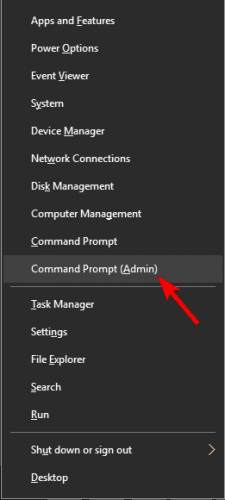
- Když Příkazový řádek otevře, vstoupí sfc / scannow.

- Nyní se spustí skenování SFC. Tento proces může trvat až 20 minut, takže ho nepřerušujte.
Zvyšte svou hru pomocí tohoto podrobného průvodce! Používejte Kontrola systémových souborů jako skutečný technik.
Pokud skenování SFC problém nevyřeší nebo pokud nemůžete spustit SFC, možná budete muset použít DISM skenovat.
Chcete-li to provést, stačí spustit příkazový řádek jako správce a spustit DISM / Online / Vyčištění obrazu / Obnovit zdraví příkaz.
Mějte na paměti, že skenování DISM může trvat déle než 20 minut, takže jej nepřerušujte.
Spusťte skenování systému a objevte potenciální chyby

Stáhněte si Restoro
Nástroj pro opravu PC

Klepněte na Začni skenovat najít problémy se systémem Windows.

Klepněte na Opravit vše opravit problémy s patentovanými technologiemi.
Spusťte skenování počítače pomocí nástroje Restoro Repair Tool a vyhledejte chyby způsobující bezpečnostní problémy a zpomalení. Po dokončení skenování proces opravy nahradí poškozené soubory novými soubory a součástmi systému Windows.
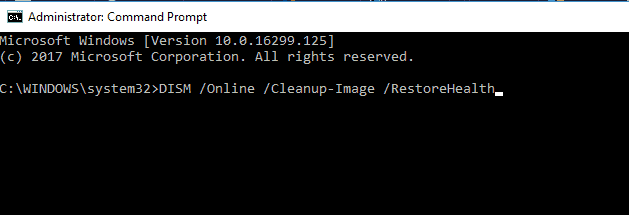
Po dokončení skenování DISM zkontrolujte, zda problém stále přetrvává. Pokud ano, opakujte skenování SFC znovu
Pokud stále nemůžete obnovit Windows 10, zadejte následující příkazy a po každém stiskněte Enter:
- cd% windir% system32config
- ren system system.001
- ren software software.001
Tato příručka vám pomůže stát se odborníkem na provádění skenování DISM!
Řešení 2 - Použijte bootovací disk CD nebo USB flash disk
- Získejte instalační soubory systému Windows 10 z webu společnosti Microsoft k vytvoření bootovacího CD nebo USB flash disku. Podrobného průvodce naleznete v našem článku jak vytvořit zaváděcí USB Stick s Windows 10.
- Připojte USB flash disk nebo vložte CD a poté zvolte Reset.
- Dokončete reset podle pokynů na obrazovce.
Řešení 3 - Použijte bod obnovení systému
Pokud stále dostáváte Při resetování počítače došlo k problému zprávu, můžete ji vyřešit pomocí provedením Obnovení systému.
V případě, že nejste obeznámeni, je Obnovení systému funkce, která vám umožní obnovit počítač do předchozího stavu a opravit mnoho problémů v tomto procesu.
Použití nástroje Obnovení systému je poměrně jednoduché a počítač můžete obnovit následujícím způsobem:
- lis Klávesa Windows + S a vstoupit obnovení systému. Vybrat Vytvořte bod obnovení z nabídky.
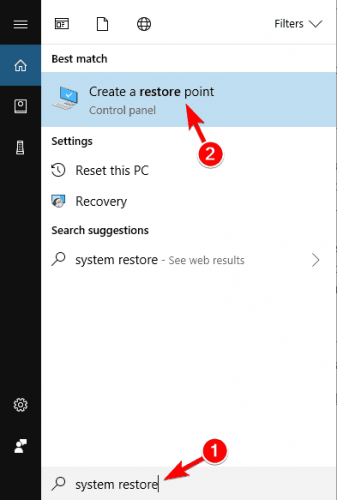
-
Systémové vlastnosti nyní se zobrazí okno. Klikněte na Obnovení systému.
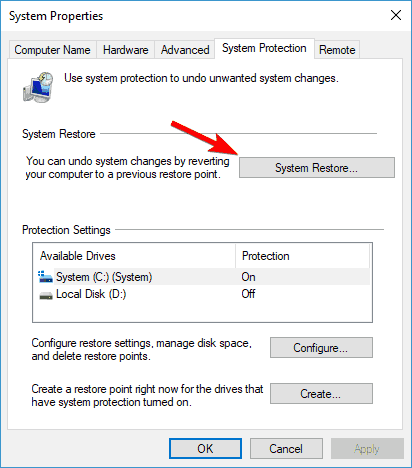
- Jednou Obnovení systému Otevře se okno, klikněte na další.
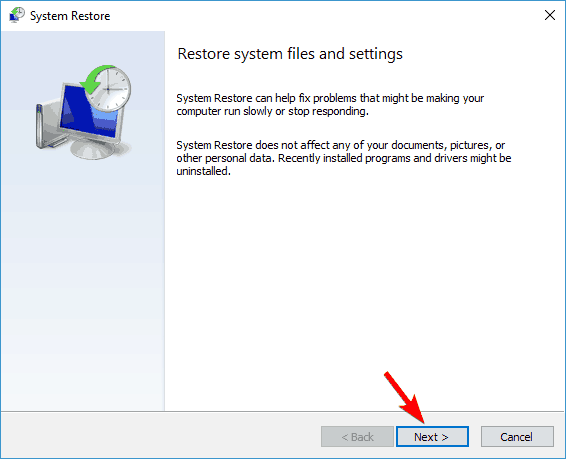
- Pokud je k dispozici, zkontrolujte Zobrazit více bodů obnovení možnosti. Nyní vyberte požadovaný bod obnovení a klikněte na další.
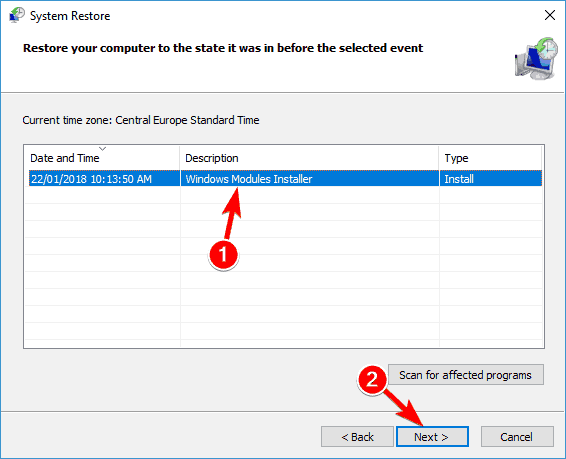
- Postupujte podle pokynů na obrazovce.
Po obnovení systému by měl být problém zcela vyřešen.
Pokud nejsou k dispozici žádné body obnovení, přejděte na Kontrolní panel, vyhledejte Recovery, vyberte Recovery, přejděte na Configure System Restore a poté vyberte Configure and Turn on system protection to enable this option.
Řešení 4 - Zakázat ragentc
Podle uživatelů můžete být schopni opravit Při resetování počítače došlo k problému zprávu jednoduše dočasným vypnutím činidla. Chcete-li to provést, postupujte takto:
- Start Příkazový řádek jako správce.
- Nyní spusťte následující příkazy:
- reagentc / deaktivovat
- činidlo / povolit
Po spuštění těchto příkazů zkuste znovu resetovat počítač.
Poznámka editora: Tento článek pokračuje na další stránce s dalšími řešeními k vyřešení problémů s resetováním počítače. Pokud si chcete přečíst více o tom, jak bezpečně resetovat počítač, vyzkoušejte to naše kolekce průvodců.
 Stále máte problémy?Opravte je pomocí tohoto nástroje:
Stále máte problémy?Opravte je pomocí tohoto nástroje:
- Stáhněte si tento nástroj pro opravu PC hodnoceno skvěle na TrustPilot.com (stahování začíná na této stránce).
- Klepněte na Začni skenovat najít problémy se systémem Windows, které by mohly způsobovat problémy s počítačem.
- Klepněte na Opravit vše opravit problémy s patentovanými technologiemi (Exkluzivní sleva pro naše čtenáře).
Restoro byl stažen uživatelem 0 čtenáři tento měsíc.
Často kladené otázky
V příkazovém řádku musíte použít příkaz rstrui.exe. Pokud to způsobí nějaké chyby, tady je vynikající průvodce opravou chyb rstrui v systému Windows 10.
Pokud obnovení továrního nastavení nefunguje, pravděpodobně došlo k problému s hardwarem vašeho zařízení. Než však podniknete jakékoli kroky, přečtěte si naše úplný průvodce se 6 řešeními k vyřešení tohoto problému.
Čas potřebný k resetování závisí na aplikacích, které je třeba nainstalovat, a na výkonu vašeho počítače. Může to být kdekoli od 1 hodiny do 4 hodin.


